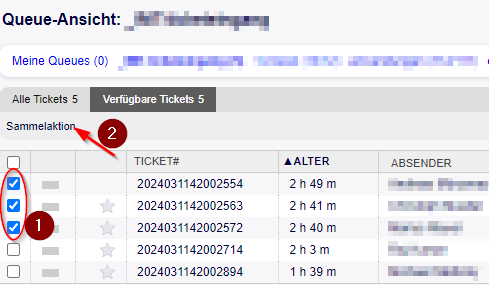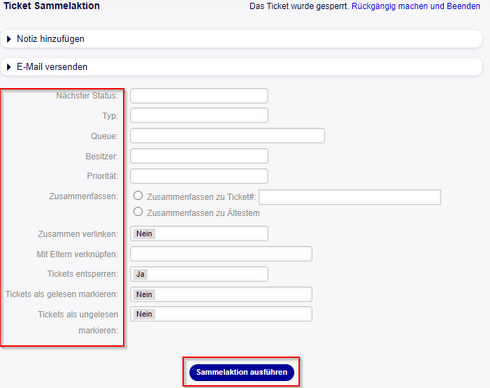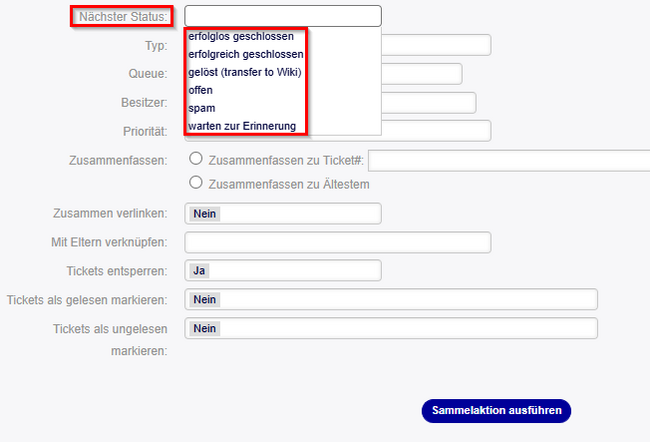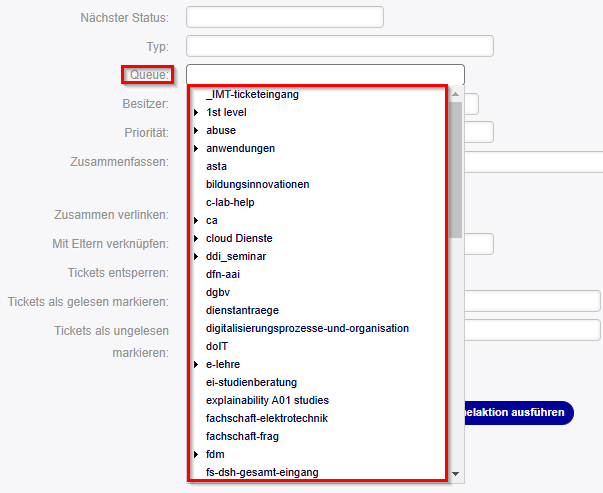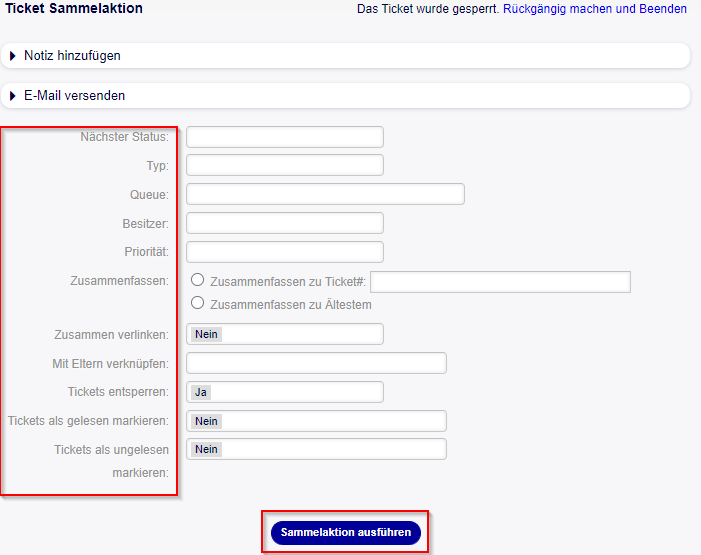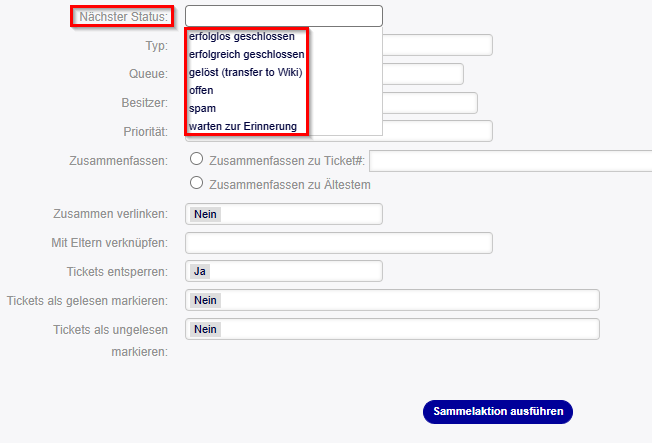Jnk (Diskussion | Beiträge) K |
Jnk (Diskussion | Beiträge) K (Typo) |
||
| Zeile 17: | Zeile 17: | ||
[[Datei:Ticketsystem Erste Schritte 15.png|links|mini|ohne|490px]] | [[Datei:Ticketsystem Erste Schritte 15.png|links|mini|ohne|490px]] | ||
<br> | <br> | ||
| − | * Sie können nun folgende Aktionen auf die | + | * Sie können nun folgende Aktionen auf die markierten Tickets anwenden. |
<br clear=all> | <br clear=all> | ||
| Zeile 26: | Zeile 26: | ||
===Queue=== | ===Queue=== | ||
| − | Sie | + | Sie können eine Queue auswählen, um die markierten Tickets gesammelt dorthin zu verschieben. |
[[Datei:Ticketsystem Sammelaktion 04.png|links|mini|ohne|650px]] | [[Datei:Ticketsystem Sammelaktion 04.png|links|mini|ohne|650px]] | ||
<br clear=all> | <br clear=all> | ||
Version vom 26. November 2024, 07:53 Uhr
Allgemeine Informationen
| Anleitung | |
|---|---|
| Informationen | |
| Betriebssystem | Alle |
| Service | Ticketsystem |
| Interessant für | Gäste, Angestellte und Studierende |
| HilfeWiki des ZIM der Uni Paderborn | |
Über die die Funktion Sammelaktion können Sie gleichzeitig Änderungen an mehreren Tickets durchführen. Sie können Beispielsweise mehrere ausgewählte Tickets in eine Queue verschieben oder komplett schließen.
Schritt-für-Schritt Anleitung[Bearbeiten | Quelltext bearbeiten]
- Markieren Sie alle Tickets, die Sie gesammelt bearbeiten möchten.
- Klicken Sie anschließend auf "Sammelaktion"
- Sie können nun folgende Aktionen auf die markierten Tickets anwenden.
Nächster Status[Bearbeiten | Quelltext bearbeiten]
Mit der Aktion "Nächster Status" ändern Sie den Status der markierten Tickets.
Queue[Bearbeiten | Quelltext bearbeiten]
Sie können eine Queue auswählen, um die markierten Tickets gesammelt dorthin zu verschieben.
Sammelaktion ausführen[Bearbeiten | Quelltext bearbeiten]
- Sie können mehrere Aktionen auswählen.
- Klicken Sie zum Abschluss auf "Sammelaktion ausführen" - Erst jetzt werden Ihre gewählten Aktionen angewandt.
Siehe auch[Bearbeiten | Quelltext bearbeiten]